Android war eines der leistungsstärksten Betriebssysteme in der aktuellen Generation von Smartphones. Google Play Store ist ein integraler Bestandteil des Android-Systems. Gehören Sie jedoch zu denen, die sich nicht von Ihrem Google Play Store abmelden oder abmelden können? In diesem Artikel erklären wir Ihnen Schritt für Schritt, wie Sie sich auf Ihrem Android-Gerät vom Google Play Store abmelden oder abmelden können.
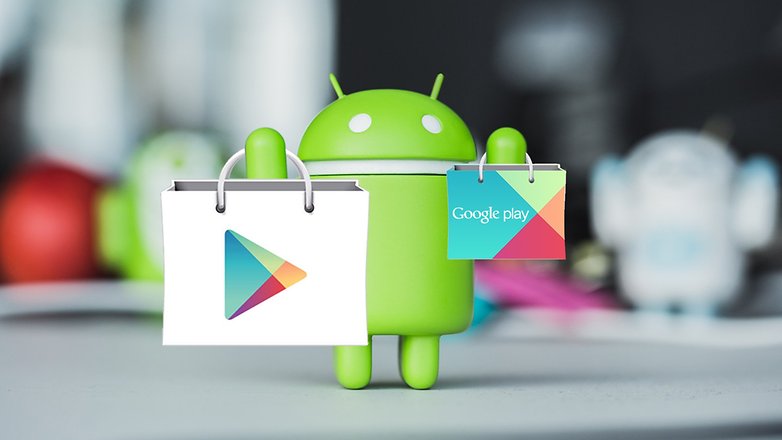
Warum vom Google Play Store abmelden
Manchmal gibt es ein Problem beim Herunterladen der Apps oder beim Aktualisieren. Dies kann aufgrund einer schlechten Internetverbindung auftreten, dies ist jedoch nicht immer der Fall. Gelegentlich kann dies aufgrund einer älteren Version des Play Store auftreten.
Beim Herunterladen oder Aktualisieren der Apps wird möglicherweise eine Fehlermeldung angezeigt, dass der Google Play Store nicht reagiert. Manchmal haben sich einige Benutzer beim Öffnen des Play Store darüber beschwert, dass die App „Authentifizierung fehlgeschlagen“ anzeigt. Diese Probleme können durch Entfernen oder Abmelden von Google Play behoben werden. Die meisten Benutzer wissen jedoch nicht, „wie sie sich vom Play Store abmelden“. Es gibt grundsätzlich 3 Methoden, dies zu tun. Wir werden kurz über 3 von ihnen sprechen.
Methoden zum Abmelden vom Google Play Store in Android
Methode1: Diese Methode löscht Ihre Kontakte oder andere Daten nicht.
- Gehen Sie zu Einstellungen auf Ihrem Android-Handy
- Scrollen Sie nach unten und tippen Sie auf Konten
- Wählen Sie Google und klicken Sie auf die Schaltfläche Optionen (drei Punkte)
- Hier erhalten Sie eine Option, um Ihr Google-Konto zu entfernen. Tippen Sie auf Konto entfernen, und Sie werden aus dem Play Store abgemeldet
- Öffnen Sie den Play Store und jetzt können Sie sich mit Ihrem neuen Google-Konto anmelden
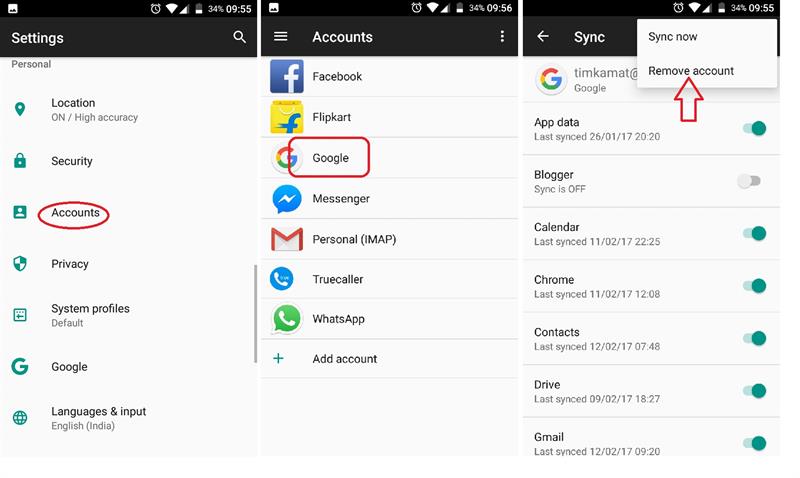
Method2: Melden Sie sich mit der Abmelde-App vom Google Play Store ab?
Diese App kann nützlich sein, wenn Sie zu viele Konten auf Ihrem Telefon verknüpft haben und alle entfernen möchten.
- Laden Sie zunächst die Abmelde-App aus dem Play Store herunter
- Klicken Sie auf den Link oder suchen Sie im Play Store nach Abmelden
- Installieren Sie sie jetzt auf Ihrem Android-Gerät
- Öffnen Sie sie nach der Installation und tippen Sie auf Alle * Konten abmelden
- Jetzt werden Sie von allen Ihren Konten abgemeldet
- Diese App unterstützt WhatsApp und Viber nicht, sodass Sie nicht von diesen Apps abgemeldet werden.
- Schließlich haben Sie sich vom Google Play Store abgemeldet
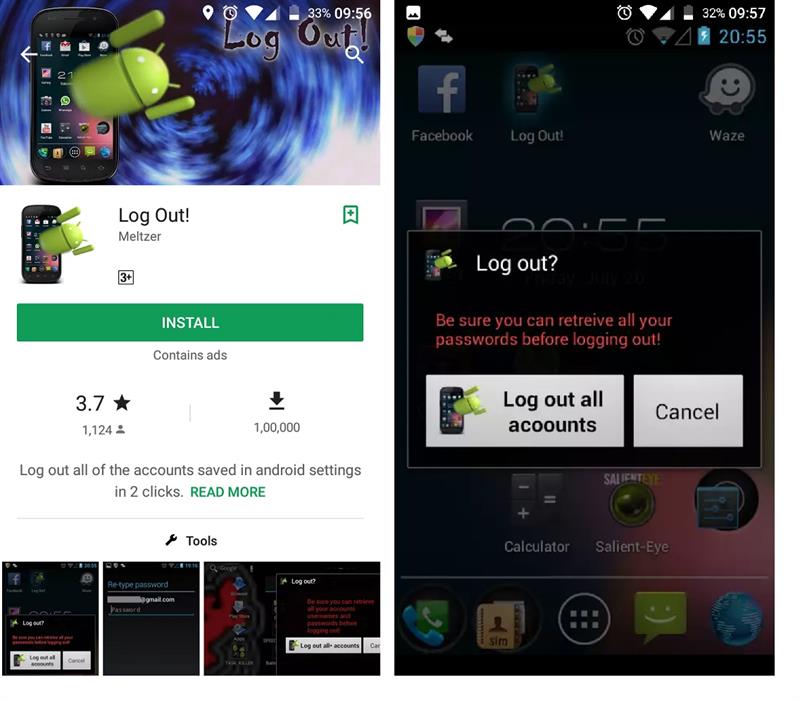
Methode3: Wenn es keine Option zum Entfernen des Kontos gibt?
Nun, das ist sehr selten, aber wenn es keine Möglichkeit gibt, Ihr Konto aus den Kontoeinstellungen zu entfernen, besteht die einzige verbleibende Option darin, Ihr Gerät auf die Werkseinstellungen zurückzusetzen. Dieser Vorgang löscht Ihre gesamten Telefondaten.
- Schalten Sie zuerst Ihr Telefon aus
- Jetzt müssen wir in den Wiederherstellungsmodus booten
- Wenn Sie ein Samsung-Gerät verwenden, halten Sie die Ein- / Aus-Taste + Lauter-Taste + Home-Taste gedrückt, um in das geheime Menü zu booten.
- Wenn Sie Standard-Android-Geräte wie Nexus 6 oder Nexus 5 verwenden, halten Sie die Ein- / Aus-Taste + Lautstärketaste gedrückt.
- Wenn Sie mit den obigen Tastenkombinationen nicht booten können. Dann Google Ihren Gerätenamen Wiederherstellungsmodus. Sie finden die richtige Tastenkombination für Ihr Gerät.
Wichtige Dinge zu beachten
- Wenn Sie sich mit demselben Google-Konto anmelden, funktioniert alles wie gewohnt.
- Wenn Sie sich mit dem neuen Google-Konto bei Google product anmelden, werden einige Änderungen angezeigt.
- Wenn Sie sich mit dem Google-Konto im Play Store anmelden, werden alle Apps, die Sie installiert haben, nicht in der App-Liste angezeigt. Darüber hinaus funktionieren die Apps direkt auf Ihrem Gerät, werden jedoch nicht im Play Store angezeigt.
Letzte Worte!!!
Wir haben 3 Methoden zum Abmelden vom Play Store erläutert, die den Abschluss des Artikels markieren. Wir hoffen, dass alle unsere Leser mit den Schritten zum Abmelden oder Abmelden vom Google Play Store vertraut sind. Wenn keine dieser Methoden für Sie funktioniert hat, müssen Sie sich an einen professionellen Datenwiederherstellungsdienstleister wenden. Weil, wie ich oben erwähnt habe, einer dieser Prozesse Ihre gesamten Telefondaten löscht.